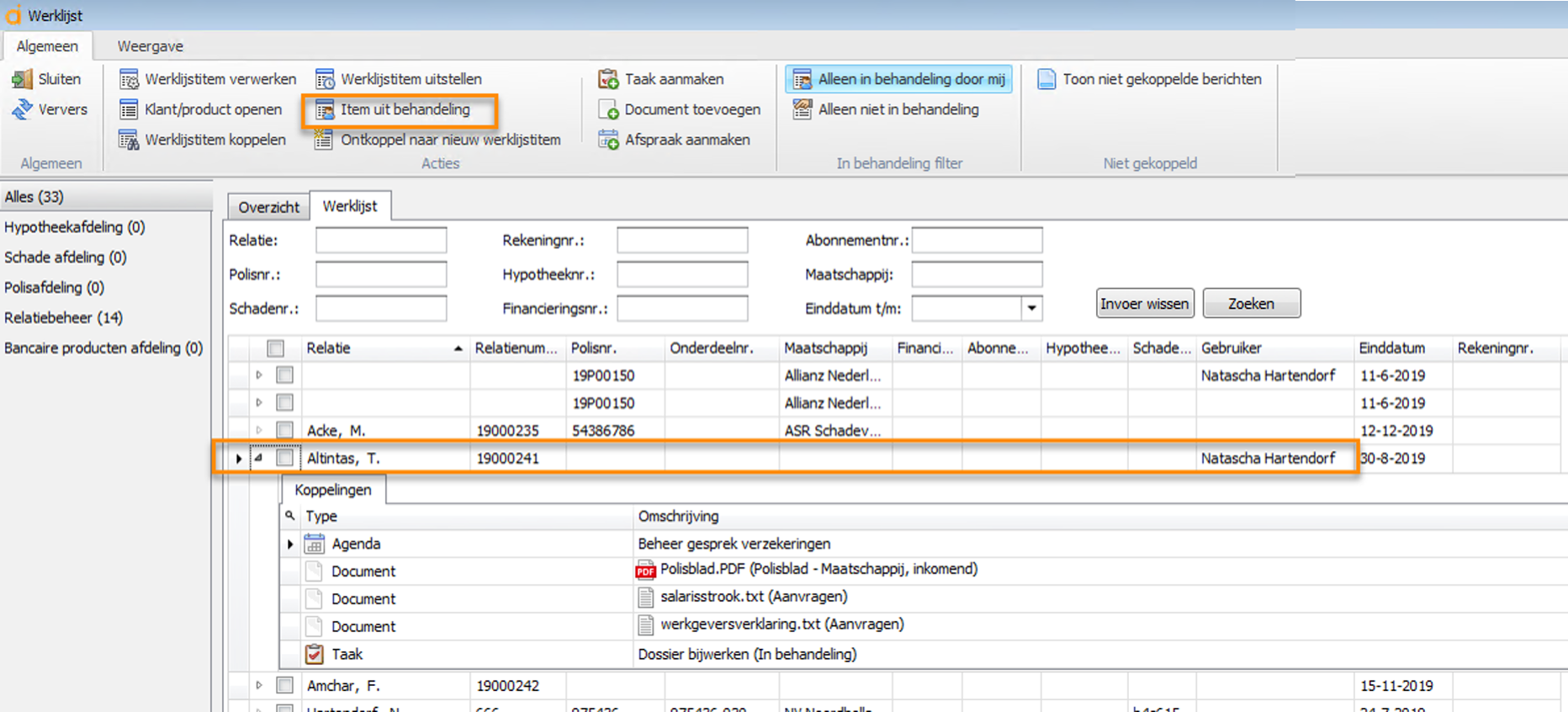Werklijst: items in/ uit behandeling zetten
Door middel van de knop "Item in behandeling" zetten kunt u een geselecteerd item in behandeling zetten.
Onderstaand voorbeeld laat zien hoe een item eerst op "in behandeling" wordt gezet en daarna weer op "uit behandeling" wordt gezet.
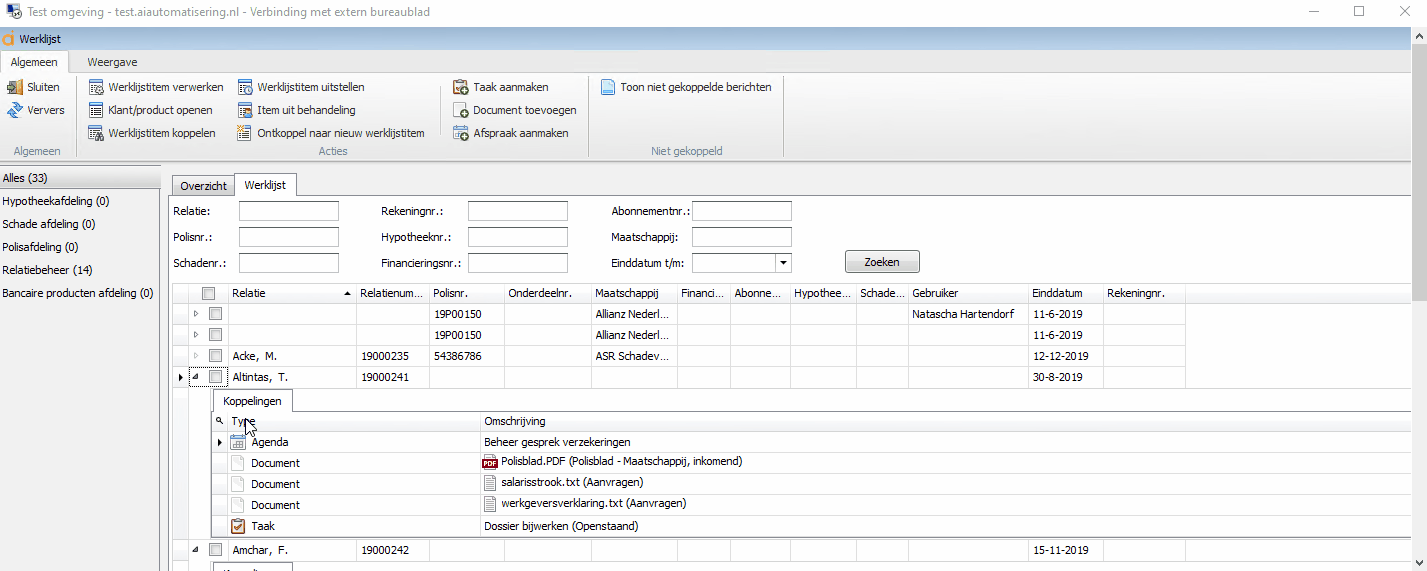
We raden altijd aan deze optie te gebruiken op het moment dat u een item 'oppakt' zodat uw andere collega's op kantoor kunnen zien dat er iemand bezig is met het item.
Hij is met dezelfde knop ook weer op "uit behandeling" te zetten.
Als een werklijst item in behandeling staat kunt u dat zien doordat de naam van de persoon bij wie het in behandeling staat er achter staat. De knop voor in/uit behandeling bovenaan het scherm staat bij zo'n item dan ook op "uit behandeling" zodat u het item snel weer uit behandeling kun zetten: